În ecranul aplicației, care poate fi accesat din ecranul inițial, toate aplicațiile sunt afișate - fie livrate împreună cu dispozitivul, fie descărcate mai târziu.
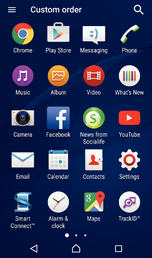
- Din ecranul inițial, apăsați.
- Derulați ecranul aplicației la stânga sau la dreapta.
Deschiderea unei aplicații din ecranul aplicației
- Derulați ecranul la stânga sau la dreapta pentru a găsi aplicația, apoi apăsați pe ea.
Aplicație de căutare din ecranul aplicației
- Când ecranul aplicației este deschis, apăsați.
- Atingeți numele aplicației pe care doriți să o găsiți.
Deschideți meniul ecranului aplicației
- Deschideți ecranul aplicației și trageți marginea din stânga a ecranului spre dreapta.
Mutarea unei aplicații pe ecranul aplicației
- Pentru a deschide meniul ecranului aplicației, trageți marginea din stânga a ecranului aplicației spre dreapta.
- Asigurați-vă că opțiunea Ordine personalizată este selectată în meniul SHOW APPLICATIONS.
- În ecranul de aplicații, atingeți și mențineți apăsată aplicația până când aceasta este selectată și trageți-o într-o locație nouă.
Adăugați o comandă rapidă a aplicației la ecranul de pornire
- Pentru a deschide meniul ecranului aplicației, trageți marginea din stânga a ecranului aplicației spre dreapta.
- Asigurați-vă că opțiunea Ordine personalizată este selectată în meniul SHOW APPLICATIONS.
- În ecranul aplicației, apăsați și țineți apăsată pictograma aplicației, apoi trageți pictograma în partea superioară a ecranului. Apare ecranul de pornire.
- Glisați pictograma în locația dorită de pe ecranul de întâmpinare și eliberați degetul.
Dacă selectați alfabetic sau frecvent utilizat. în secțiunea SHOW APPLICATIONS în locul propriei dvs. comenzi. Încă puteți adăuga o comandă rapidă pentru aplicații în ecranul de întâmpinare. Pur și simplu atingeți și mențineți pictograma aplicației corespunzătoare până când se deschide ecranul de pornire, apoi glisați pictograma în locația dorită și eliberați degetul.
Organizați aplicațiile pe ecranul aplicației
- Pentru a deschide meniul ecranului aplicației, trageți marginea din stânga a ecranului aplicației spre dreapta.
- Selectați opțiunea dorită în secțiunea SHOW APPLICATIONS.
Dezinstalați o aplicație din ecranul aplicației
- Pentru a deschide meniul ecranului aplicației, trageți marginea din stânga a ecranului aplicației spre dreapta.
- Atingeți DELETE. Toate aplicațiile cu posibilitatea de ștergere vor fi marcate cu o pictogramă.
- Atingeți aplicația pe care doriți să o ștergeți, apoi apăsați OK.
Articole similare
Trimiteți-le prietenilor: